Si alguna vegada et trobes amb el les claus del portàtil no funcionen al portàtil HP, no us espanteu. Sovint no és gens difícil solucionar-ho ...
4 solucions per a les claus de l'ordinador portàtil que no funcionen a HP
Aquí hi ha 4 correccions que han ajudat altres usuaris a resoldre'ls les tecles no funcionen a l'ordinador portàtil HP problema. Només cal que baixeu de la llista fins que en trobeu un que us funcioni.
- Torneu a instal·lar el controlador del teclat
- Actualitzeu el controlador del teclat
- Ajusteu la configuració del teclat
- Torneu a posar la bateria del portàtil
Solució 1: torneu a instal·lar el controlador del teclat
La vostra Les claus del portàtil HP no funcionen probablement el problema estigui causat per problemes de controladors. Per tant, podeu provar de reinstal·lar el controlador del teclat per veure si soluciona el problema.
A continuació s’explica com es reinstal·la el controlador de teclat:
1) Passeu el ratolí per sobre el botó Inicia (a la part inferior esquerra de la pantalla de l'escriptori), clic dret i després feu clic a Gestor de dispositius per obrir el Gestor de dispositius.

2) Localitzeu i feu doble clic a Teclats i, a continuació, feu clic amb el botó dret al teclat i feu clic a Desinstal·la el dispositiu .
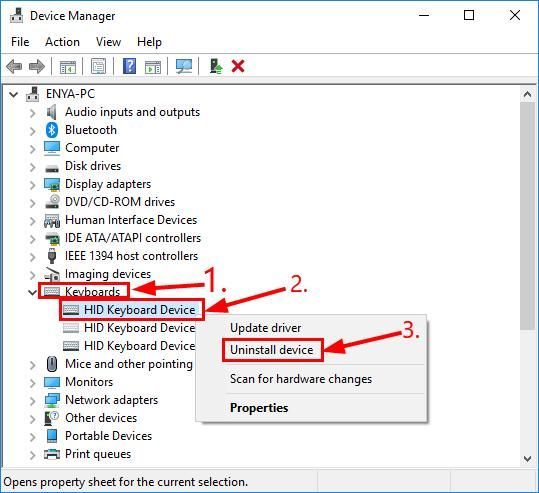
3) Espereu fins que finalitzi la desinstal·lació i Reinicia l’ordinador perquè l’ordinador pugui instal·lar automàticament el controlador del teclat.
4) Comproveu si les tecles del portàtil funcionen correctament. Si és així, és genial. Si les tecles encara no s’estan escrivint, proveu-ho Solució 2 , baix.
Solució 2: actualitzeu el controlador del teclat
Aquest problema es pot produir si utilitzeu un controlador de teclat incorrecte o no està actualitzat. Per tant, hauríeu d’actualitzar el controlador del teclat per veure si soluciona el vostre problema. Si no teniu temps, paciència o habilitats per actualitzar el controlador manualment, podeu fer-ho automàticament amb Conductor fàcil .
Driver Easy reconeixerà automàticament el vostre sistema i en trobarà els controladors adequats. No cal que sapigueu exactament quin sistema està executant l’ordinador, no us ha de preocupar el controlador incorrecte que descarregareu i no us haureu de preocupar d’equivocar-vos en instal·lar. Driver Easy s’encarrega de tot.
Podeu actualitzar els controladors automàticament amb el fitxer GRATU .T o el Versió Pro Versió Pro de Driver Easy. Però amb la versió Pro només es necessiten 2 passos (i obtindreu un suport complet i una garantia de devolució de 30 dies):
1) descarregar i instal·leu Driver Easy.
2) Executeu Driver Easy i feu clic a Escanejar ara botó. Driver Easy escanejarà l'ordinador i detectarà qualsevol controlador que tingui problemes.
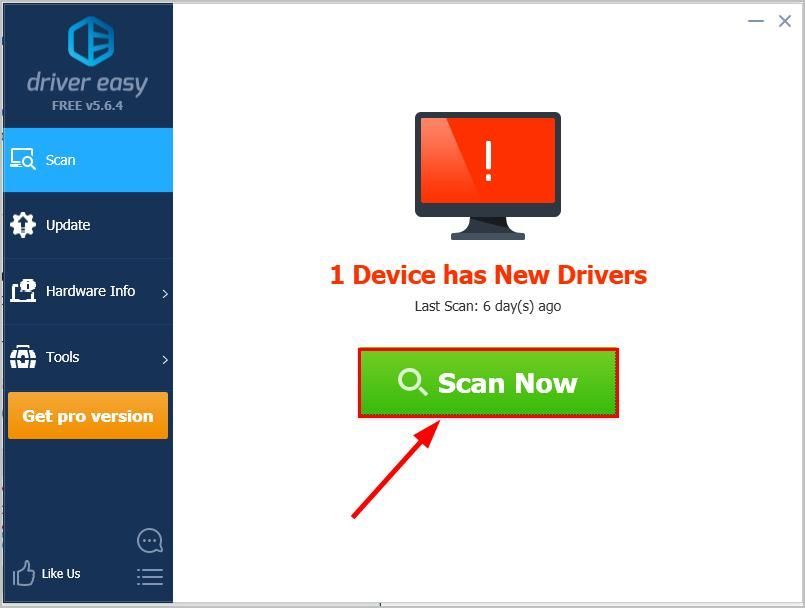
3) Feu clic a Actualitza-ho tot per descarregar i instal·lar automàticament la versió correcta de TOTS els controladors que falten o no estan actualitzats al vostre sistema (això requereix el fitxer Versió Pro - se us demanarà que actualitzeu quan feu clic a Actualitza-ho tot)
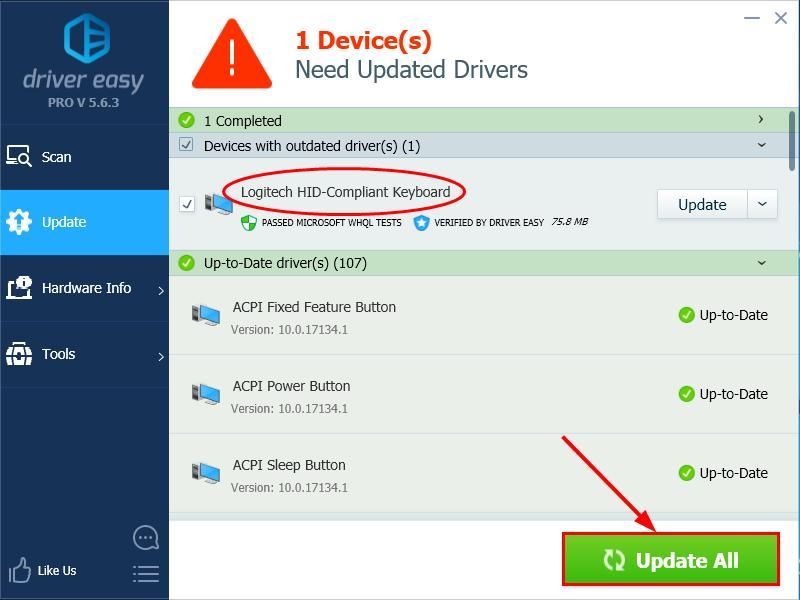
4) Reinicieu l'ordinador perquè els canvis entrin en vigor.
5) Proveu les claus del portàtil per veure si el problema s'ha resolt. Si és així, enhorabona. Si el problema continua, passa a Solució 3 , baix.
Solució 3: ajusteu la configuració del teclat
Les tecles de filtre són una característica de Windows que indica el teclatper ignorar les pulsacions de tecles breus o repetides, per tal de facilitar l’escriptura als usuaris amb tremolors de mans. Però aquest tipus d’accessibilitat pot ser una mica molest per a aquells que no necessàriament els necessiten.
A continuació s'explica com assegurar-vos que heu desactivat les claus de filtre:
1) Al teclat, premeu la tecla del logotip de Windows i escriviu filtre . A continuació, feu clic a Filtra les pulsacions repetides de tecla involuntàries .
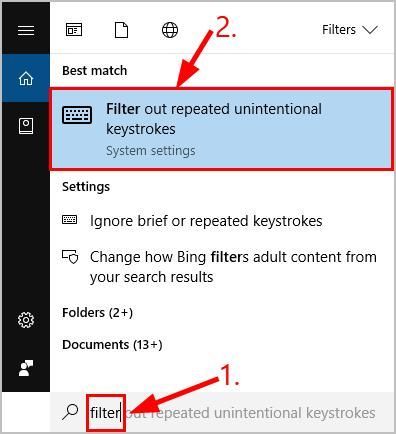
2) Assegureu-vos que Utilitzeu les tecles de filtre commutar és Desactivat .
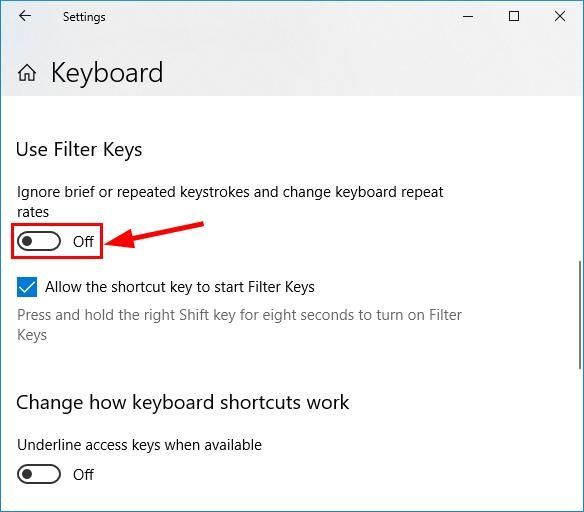
3) Comproveu el teclat i comproveu si és així la tecla no funciona a l'ordinador portàtil el problema s'ha ordenat. Si és així, és genial. Si encara no és cap alegria, proveu-ho Solució 4 .
1) Al teclat, premeu la tecla del logotip de Windows
i escriviu filtre . A continuació, feu clic a Activeu o desactiveu les tecles de filtre .
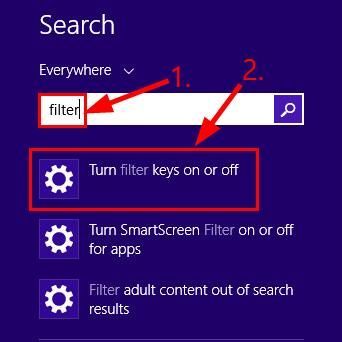
2) Assegureu-vos que Tecles de filtre commutar és Desactivat .
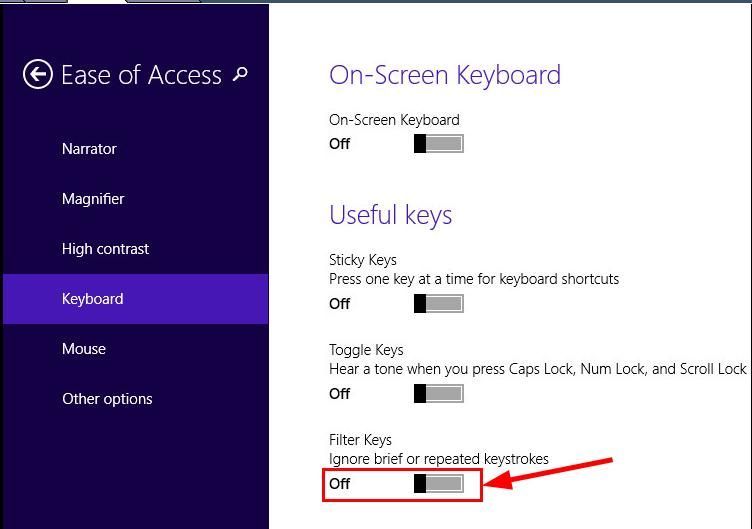
3) Comproveu el teclat i comproveu si és així la tecla no funciona a l'ordinador portàtil el problema s'ha ordenat. Si és així, és genial. Si encara no és cap alegria, proveu-ho Solució 4 .
1) Al teclat, premeu la tecla del logotip de Windows i escriviu filtre . A continuació, feu clic a Ignoreu les pulsacions de tecles repetides mitjançant FilterKeys .
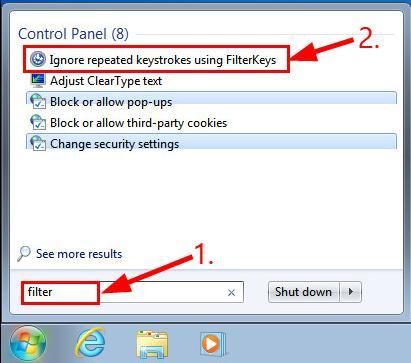
2) Assegureu-vos que la casella abans Activeu les tecles de filtre és sense marcar . A continuació, feu clic a Aplicar > D'acord .
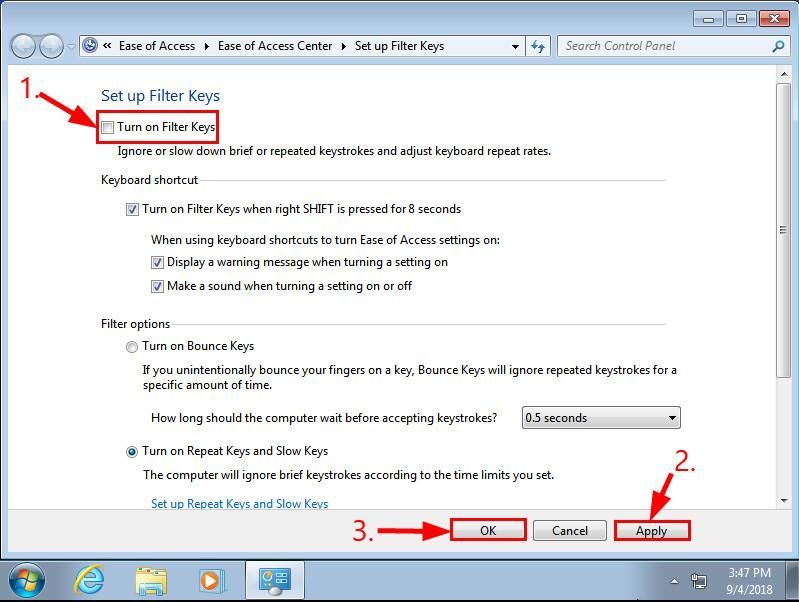
3) Comproveu el teclat i comproveu si és així la tecla no funciona a l'ordinador portàtil el problema s'ha ordenat. Si és així, és genial. Si encara no és cap alegria, proveu-ho Solució 4 , baix.
Solució 4: torneu a posar la bateria del portàtil
Tornar a col·locar la bateria de l'ordinador portàtil és una altra manera eficaç demostrada, segons han informat molts usuaris per solucionar-ho les tecles no funcionen a l'ordinador portàtil assumpte. Per fer-ho:
- Apagueu el portàtil HP i desconnecteu el carregador.
- Traieu amb cura la bateria de la part posterior de l'ordinador portàtil. (És possible que també hàgiu de consultar el manual si no esteu segur de com es fa això).
- Espereu uns segons.
- Recarregueu el portàtil i enceneu-lo.
- Proveu les tecles del teclat i comproveu si les tecles no funcionen a l'ordinador portàtil el tema desapareix.
Si tota la resta falla, és probable que sigui un problema de fallada de maquinari que és millor deixar-lo amb mans professionals.
Tant de bo hàgiu resolt amb èxit les claus que no funcionaven en un ordinador portàtil HP. Si teniu cap pregunta, idea o suggeriment, feu-m'ho saber als comentaris. Gràcies per llegir!


![[RESOLUT] Hell Let Loose continua fallant a l'ordinador](https://letmeknow.ch/img/knowledge/31/hell-let-loose-keeps-crashing-pc.jpg)



![[RESOLUT] Modern Warfare 2 no s'està llançant](https://letmeknow.ch/img/knowledge-base/B5/solved-modern-warfare-2-not-launching-1.jpg)